Рабочая область
Рабочая область самая важная часть Дизайнера заданий. Она состоит из двух вкладок: на вкладке UI отображаются компоненты, соединённые рёбрами, и заметки к графу, а на вкладке Source отображается текст xml-файла, который автоматически создаётся в соответствии с набором компонентов со вкладки UI. Рядом с Рабочей областью находится панель Списка компонентов, в которой отображаются компоненты, которые можно расположить в Рабочей области.
Вкладка "UI"
Состоит из Рабочей области и Списка компонентов. Отображает все компоненты графа, соединения между ними и заметки к этому графу.
Список компонентов
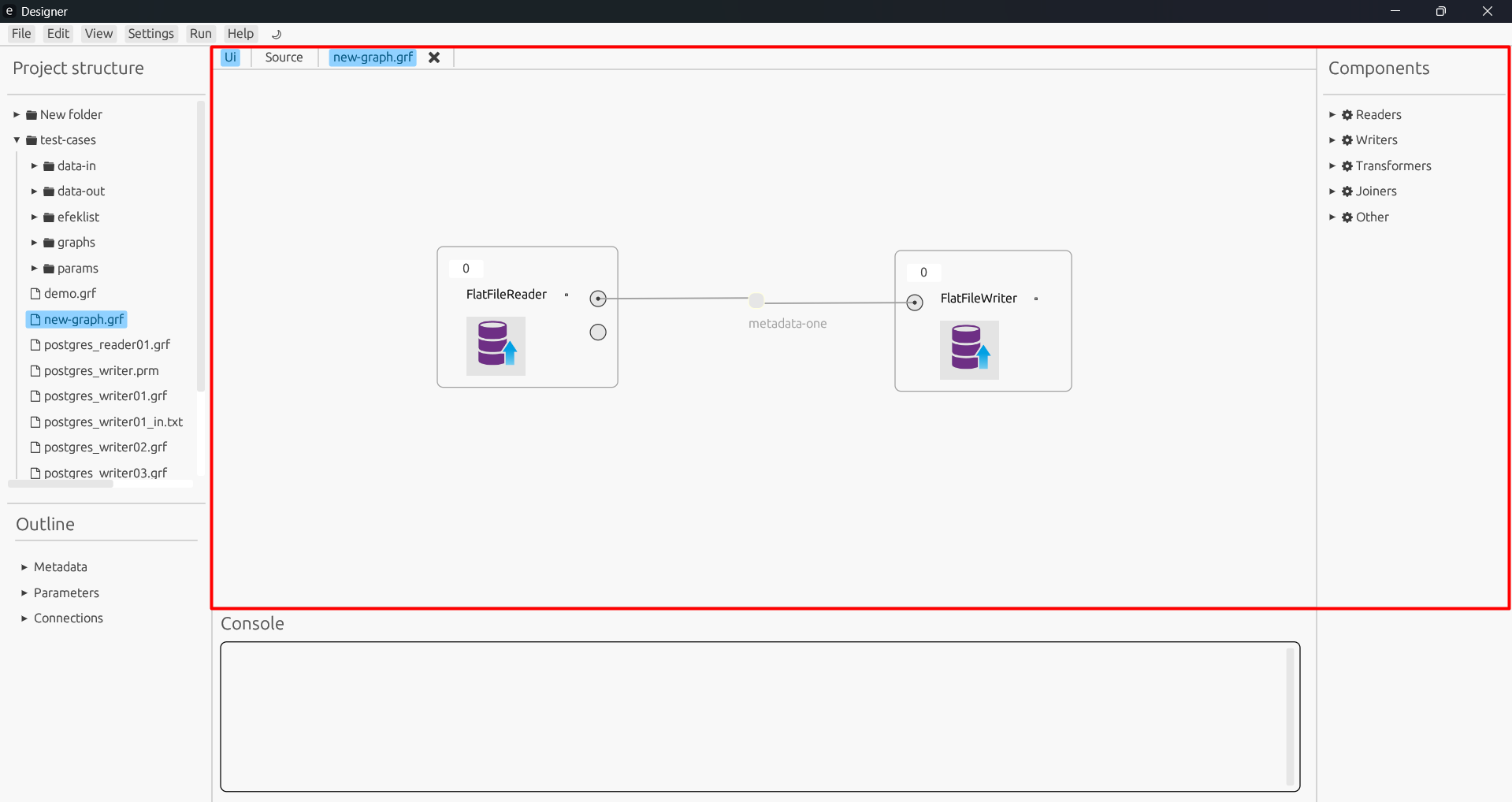
Список компонентов
Список компонентов (Список) содержит компоненты для размещения в Рабочей области и инструменты для работы с ними. Список позволяет выбрать компонент и вставить его в Рабочую область. Так же Список содержит инструменты для размещения заметок и настройки списка доступных компонентов.
Рабочая область со Списком компонентов открываются после запуска Дизайнера заданий.
Вы можете изменить форму Списка, сдвинув ее границу относительно Рабочей области.
Размещение компонентов в Рабочей области
Чтобы вставить компонент в Рабочую область, перетащите его из Списка компонентов в Рабочую область. После вставки двух компонентов их можно будет соединить рёбрами.
Компоненты в Списке компонентов
Все возможные компоненты отображаются в Списке компонентов в правой части Рабочей области.
Чтобы просмотреть список компонентов одного типа, например, Readers, раскройте список, кликнув по стрелочке слева от названия.
Список компонентов
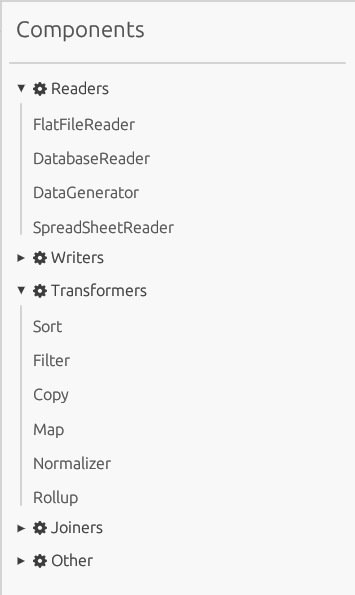
Список всех компонентов, принадлежащих текущему заданию, можно просмотреть на панели Структура задания.
Использование рёбер
Чтобы соединить два любых компонента ребром, щелкните по выходному порту первого компонента, появится ребро, одним концом прикрепленное к компоненту. Протащите мышкой конец ребра на свободный входной порт второго компонента и отпустите.
Если требуется добавить ребро к компоненту, в котором нет свободных портов - щелкните по компоненту правой кнопкой и выберите add input или add output - это добавит входной или выходной порт и вы сможете прикрепить к нему новое ребро.
Редактор компонента
Если дважды щелкнуть по компоненту, откроется Редактор Шага (Редактор). Он нужен для того, чтобы определить значения атрибутов для конкретного Шага. В Редакторе содержатся все возможные атрибуты каждого Шага, например, Редактор FlatFileWriter будет содержать следующие поля:
| Атрибут | Значение | Описание |
|---|---|---|
| phase | 0 | Фаза, которой принадлежит компонент. |
| fileURL | project_new/file-in.txt | Путь к файлу для чтения. |
| charset | windows-1251 | Кодировка символов, читаемых с помощью этого компонента. |
| append | true | Если записи печатаются в существующий непустой файл, они по умолчанию заменяют более старые (при append=false). Если установлено значение true, новые записи добавляются в конец существующего выходного файла. |
| fieldDelimiter | , | Разделитель полей. |
| recordDelimiter | n/ | Разделитель записей. |
Редактор атрибутов Шага FlatFileWriter
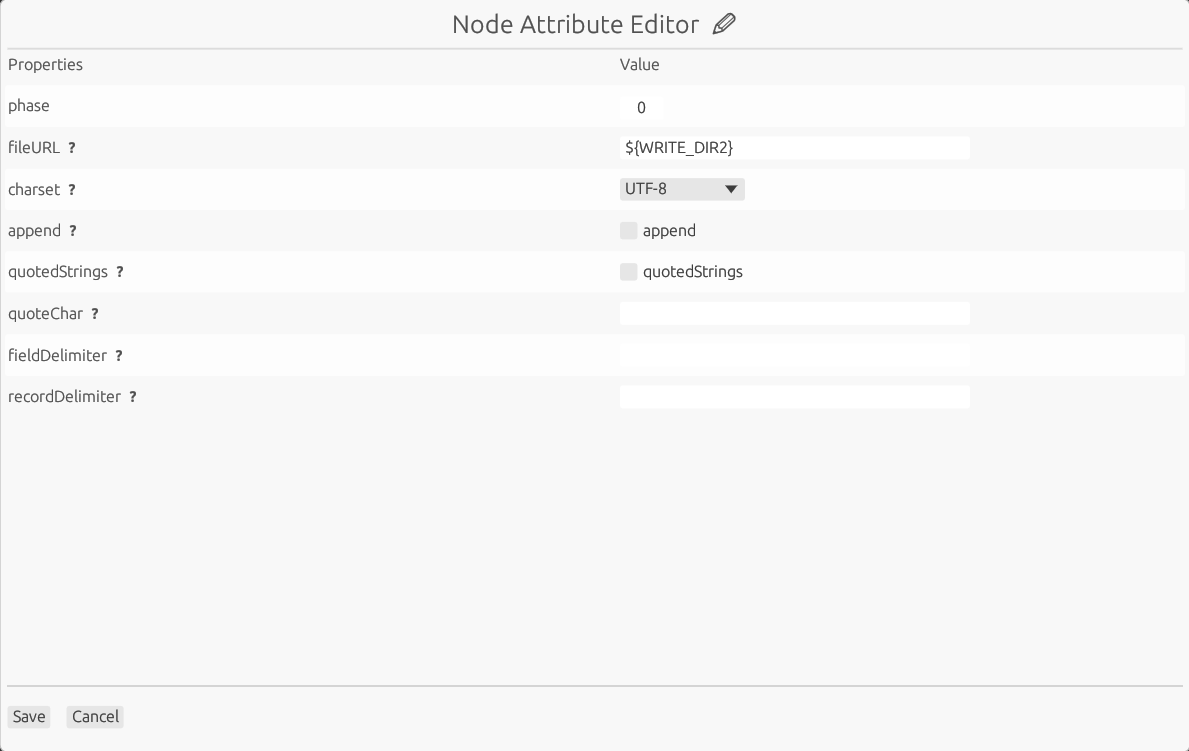
Сохранение задания
Перед запуском задание нужно сохранить, чтобы синхронизировать локальные изменения с сервером. Сохраните задание, выбрав пункт Сохранить в меню Файл, либо нажав Ctrl+S.
Закрытие задания
Если вы хотите закрыть любое из заданий, открытых в Рабочей области, вы можете нажать кнопку в виде крестика в правой части вкладки с заданием.
Если нужно закрыть все открытые файлы выберите в контекстном меню вкладки Закрыть все.
Вкладка "Source"
Вкладка Source содержит информацию о задании в виде xml-файла. Структура файлов заданий описана в главе Структура файлов заданий OneBridge
Копирование и вставка частей задания
Скопировать любую выделенную часть любого задания можно, нажав Ctrl+C, а затем вставить в Source другого задания с помощью Ctrl+V.